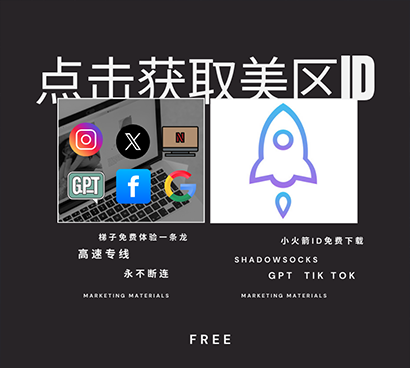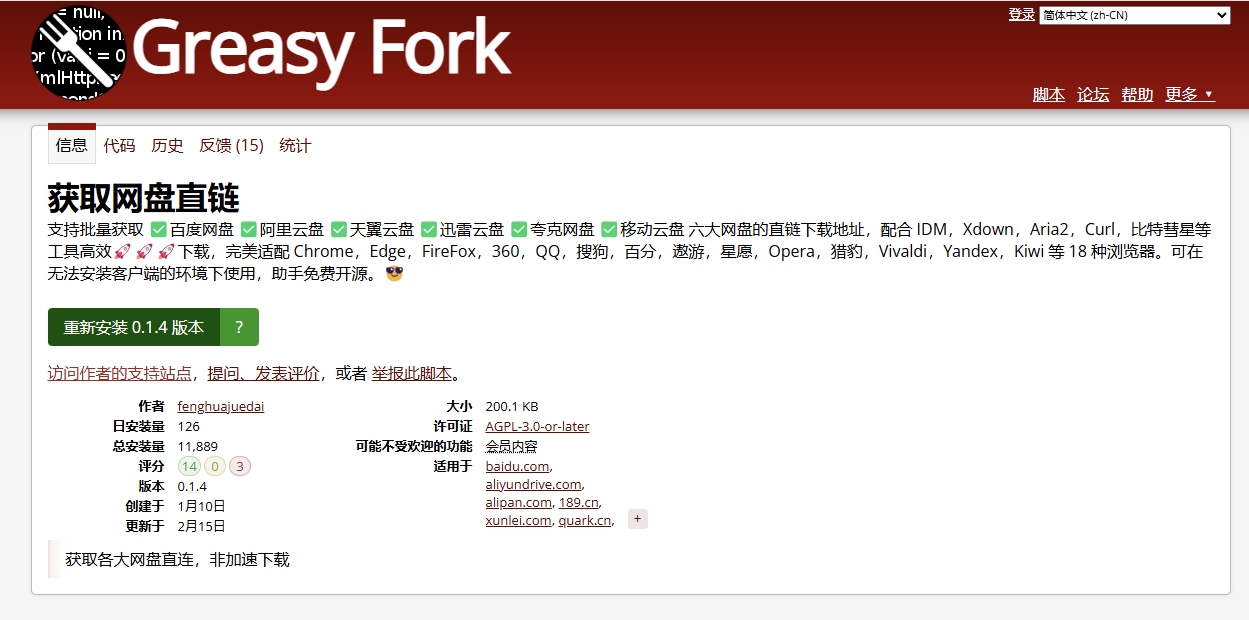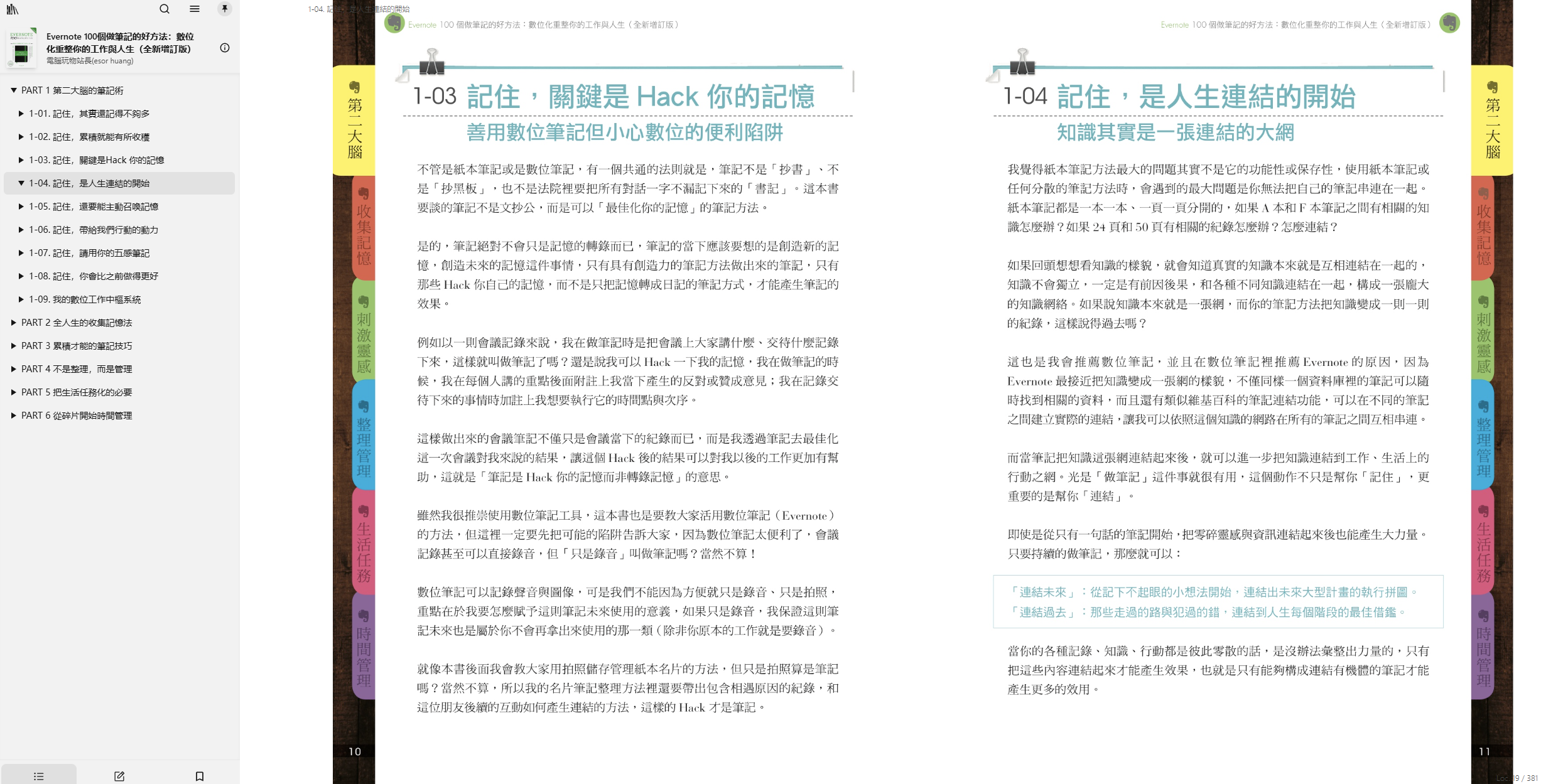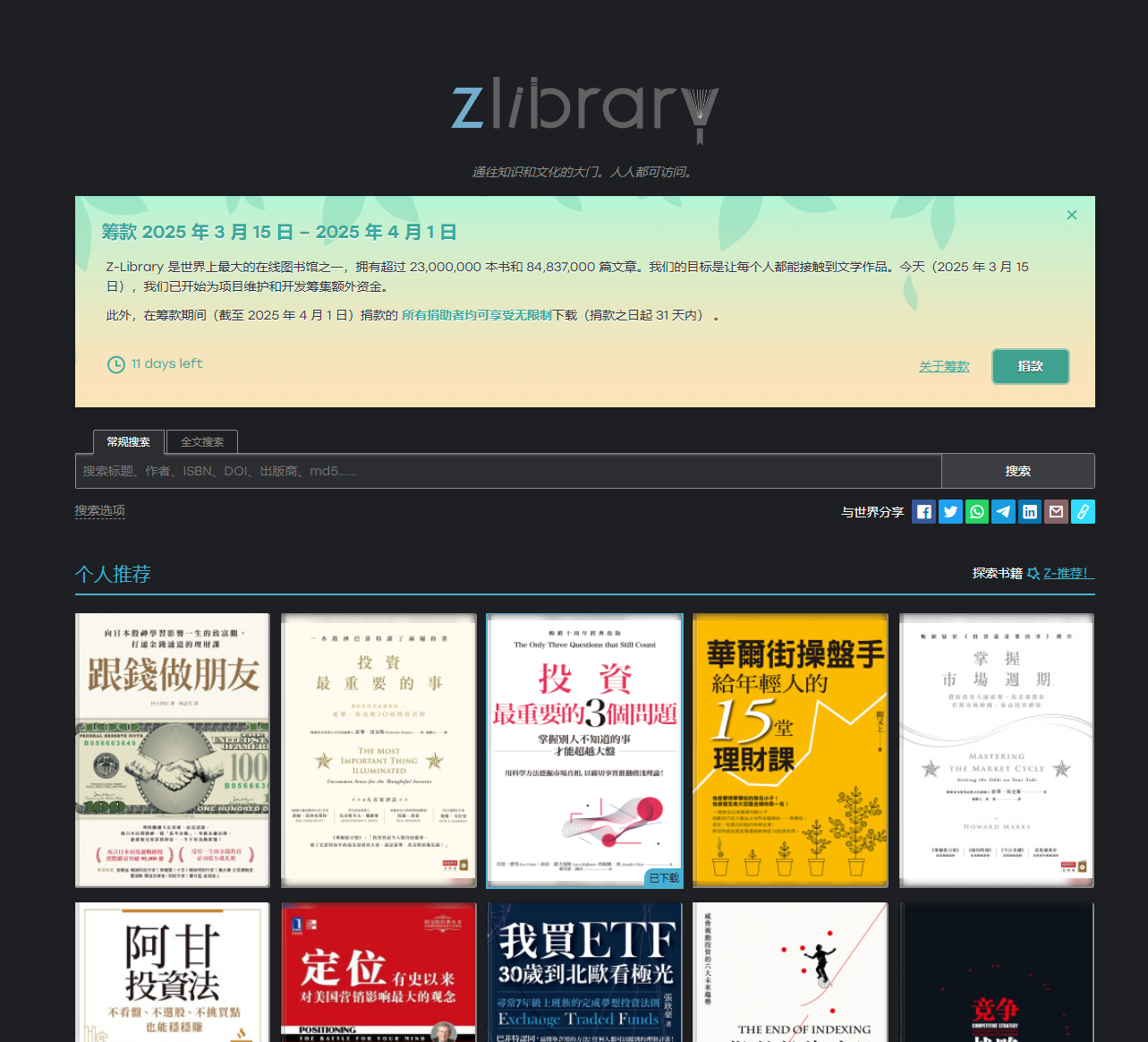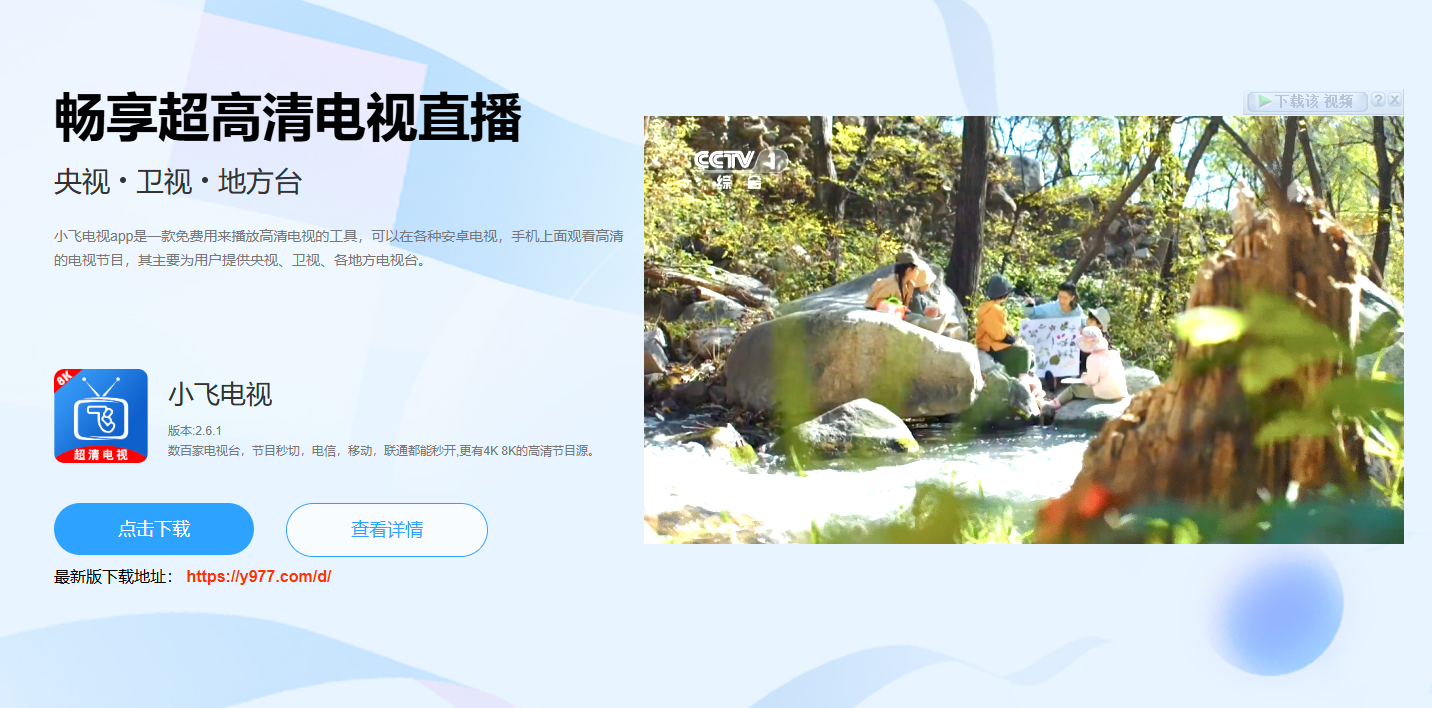Stable Diffusion 部署教程
开源的Stable Diffusion
目前AI绘画最火的当属Midjorney和Stable Diffusion,但是由于Midjourney没有开源,因此我们主要分享下Stable Diffusion,后面我们会补充介绍下Midjourney。
公开资料显示,Stable Diffusion是StabilityAI公司于2022年提出的,论文和代码都已开源。StabilityAI在10月28日完成了1.01亿美元的融资,目前估值已经超过10亿美元。
本篇文章注意是教大家如何部署 Stable Diffusion,我也是在部署之后,体验很好来和大家分享,也方便大家在部署的时候防止踩坑。
官网介绍:https://stability.ai/blog/stable-diffusion-public-release
必要前提:
科学上网。很多链接都需要用到。
要使用stable-diffusion,包括两部分:需要下载stable-diffusion-webui作为可视化界面,底层调用我们下载的模型即可,模型就是上面我给你的地址进去可以下载。环境要求:要顺利运行stable-diffusion-webui和模型, 需要足够大的显存,最低配置4GB显存,基本配置6GB显存,推荐配置12GB显存以上。当然电脑的内存也不能太小,最好大于16GB,总之显存和内存越大越好。
显卡的显存需要足够大,至于6g,我的是NVIDIA 2060显卡,效果还是一般,所以显卡这块真的要好。
本地环境要求
在下载
AI绘画工具前,电脑上需要提前下载一些运行的环境另外本地需要有
python环境,官方要求下载Python 3.10.6版本其中
python的下载地址:www.python.org/downloads/另外还需要安装
Git,下载地址:git-scm.com/downloads/python安装完成后,我们运行以下命令,将pip升级到最新
1 | python -m pip install --upgrade pip |
下载 Stable Diffusion
Stable Diffusion开源地址:github.com/AUTOMATIC11…- 可以看到
AI绘画是开源在Github上面的,所以想要下载需要科学上网 - 接下来的步骤,请全程开启科学上网
- 这里提供两种下载方式:
- 第一种使用
Git命令:git clone https://github.com/AUTOMATIC1111/stable-diffusion-webui.git(这里需要下载的时间很长,看外网的速度) - 第二种直接下载压缩包文件,如下图方法2所示:
运行启动
- 下载到本地后,如果你是
windows系统,直接双击文件夹中的webui-user.bat - 如果你是
MACOS或者Linux系统,请运行命令./webui.sh - 第一次启动会下载各种依赖,时间比较久,而且最新版加入了一个近
4GB的默认模型v1-5-pruned-emaonly.safetensors也是要下载的,所以耐心等就可以了。 - 如果想要加快下载速度的话,可以提前下载好这个模型,然后放到
models/Stable-diffusion文件夹中即可,然后再启动webui-user.bat,这样就不会再重新下载这个模型了 - 模型默认官方下载地址:huggingface.co/runwayml/st…
- 如果安装过程顺利,直接在浏览器打开
http://127.0.0.1:7860 - 访问成功即是安装成功,打开的页面大概如下

启动参数
如果你是
windows系统,可以在webui-user.bat中的set COMMANDLINE_ARGS中配置启动参数如果你是
MacOS系统,可以在webui-macos-env.sh中的export COMMANDLINE_ARGS中配置启动参数常见的启动参数如下:
–server-name: 默认启动绑定的 ip 是
127.0.0.1,只能是你自己电脑可以访问webui,如果你想让同个局域网的人都可以访问的话,可以配置该参数–port: 默认端口是
7860,如果想换个端口,可以配置该参数,例如:--port 8888–gradio-auth username:password: 如果你希望给
webui设置登录密码,可以配置该参数,例如:--gradio-auth tinygeeker:123456–use-cpu: 默认使用
GPU算力(需要Nvidia显卡),如果没显卡,可以配置该参数,改用CPU算力–share: 默认启动
127.0.0.1,如果加上此参数,会给一个公网地址,可任意访问,但是有效期只有3小时–medvram: 为低显存(比如:4G)启用模型优化,会牺牲一点速度
–lowvram: 为极低显存(比如:2G)启用模型优化,会牺牲很多速度
–autolaunch: 启动时自动打开浏览器访问
webui–api: 可以在启动
stable-diffusion-webui的同时,启动一个接口服务
1 | 常用 Nvidia 显卡启动参数 |
提示词及模型网站推荐
提示词网站:https://moonvy.com/apps/ops/
模型及Prompt:https://civitai.com/